
OPPO AX7でテザリングのやり方が分からない…

テザリング(インターネット共有)を使うことで、他のデバイス(端末)とインターネット回線を共有することが出来ます。
ただ、そのやり方が分かりにくい人もいるのではないでしょうか。
そこでこの記事では、OPPO AX7テザリング(インターネット共有)やり方と設定方法を紹介したいと思います。
関連記事:スマホのブラウザの強制終了が多い原因と3つの対処法
テザリング(インターネット共有)とは!?

テザリングとは、スマートフォンの携帯ネット回線を使って、ゲーム端末やタブレット端末、ノートパソコンをインターネットに接続することができる機能です。
外回り等でノートパソコンやiPadの様なタブレット端末を使う場合、Wi-Fi回線は必要ですよね。
しかし、どこにでもフリーWi-Fiの様なネット接続環境があるとは限りません。
そんな時に役に立つのが、今回紹介するテザリング機能(インターネット共有)というわけです。

このテザリング機能を使いこなすことで、通信容量がある限り屋外でもインターネットに接続することが出来ます。
OPPO AX7でテザリングの設定とやり方
ではここからは実際にOPPO AX7でのテザリングの設定方法について紹介したいと思います。

初めは難しく感じるかもしれませんが、一度慣れてしまうと問題なく使いこなすことが出来ますので安心して読み進めてみてくださいね。
OPPO AX7のテザリング設定画面を確認!
まず初めにOPPO AX7でのテザリングの設定画面へとアクセスします。
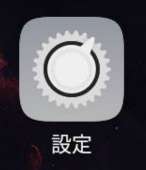
すると、「テザリング」の項目があって、
- パーソナルスポット
- USBテザリング
- Bluetoothテザリング
以上3つのテザリング機能が使えることが確認できます。
ではそれぞれのテザリング機能について紹介してみたいと思います
関連記事:【OPPO】スマホはどこの国の製品?安全性は大丈夫?
パーソナルホットスポットでテザリング接続する
パーソナルスポットとは携帯回線(4G)を通じて、他のデバイス(端末)にインターネット回線を共有することが出来ます。

OPPO AX7での一般的なテザリングはパーソナルホットスポットを利用することが多いです。
ご存知の通り4Gは通信速度も速いので、ゲーム端末などでも快適なインターネット環境を利用することが出来ます。
ただ、消費電力が大きいので充電をしながらのテザリングが望ましいです。
「パーソナルホットスポットを有効化」を「オン」にすると、OPPO AX7でテザリングが可能となります。
また、このパーソナルホットスポットにはオプションがあって、スポット名や接続パスワードを変更することが出来ます。
パーソナルホットスポットの設定を変更する
パーソナルホットスポットの設定を変更する場合、
変更できる項目は、
- 「名前」
- 「セキュリティ」
- 「パスワード」
以上3つの項目です。
変更が完了したら右上の「保存」をタップしたら完了です。
補足しておくと、
- 「名前」:パーソナルホットスポットを有効化した時に他の端末に表示される名前を設定・変更できる
- 「パスワード」:接続に必要なパスワードを設定・変更できる
- 「他のデバイスに表示」:パーソナルホットスポットを有効にした時に周辺のデバイス(端末)にWi-Fiを公開するか否かを設定できます。

特にこの中でもセキュリティの観点から、パスワードは定期的に変更しておくことが望ましいですね。
USBテザリングで接続する
「USBテザリング」はOPPO AX7とパソコンをUSBで接続した際に利用できるテザリング機能です。
パソコンを使って作業をすることの多い人は、この「USBテザリング」がオススメです。
「USBテザリング」だとUSBケーブルを使ってパソコンと接続するので、PCから電力供給をしながらテザリングをすることが出来ます。
要は、電力の消費を気にする事なくテザリングを利用できるという事ですね。

OPPO AX7とパソコンをUSBで接続した際には以下の様な表示がされますので「チャージのみ」を選択しましょう。
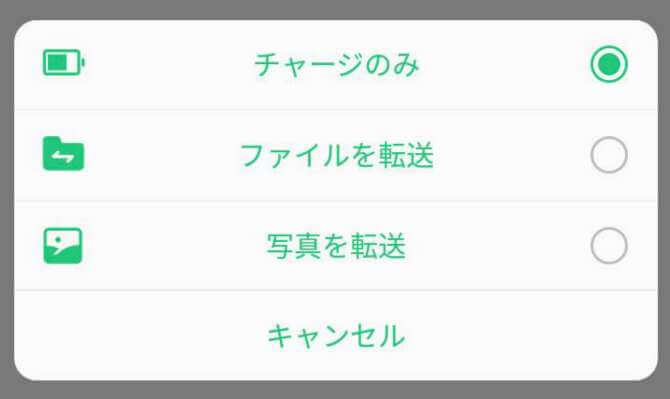
OPPO AX7とパソコンをUSBで接続するとグレーアウトしていた「USBテザリング」の項目が表示されますのでチェックをタップすると「オン」に変わります。
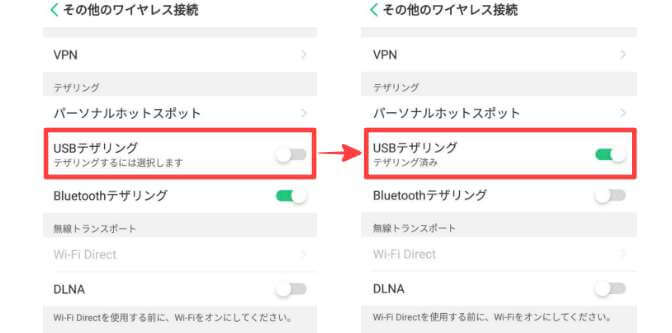
以上でUSBケーブル経由でテザリングが利用できるようになります。
その後はパソコン側で「OPPO AX7」の端末を探して接続する様になります。
ちなみに私の場合(Mac)は以下の様に表示され、クリックしてパスワードを入力する事で接続完了されます。
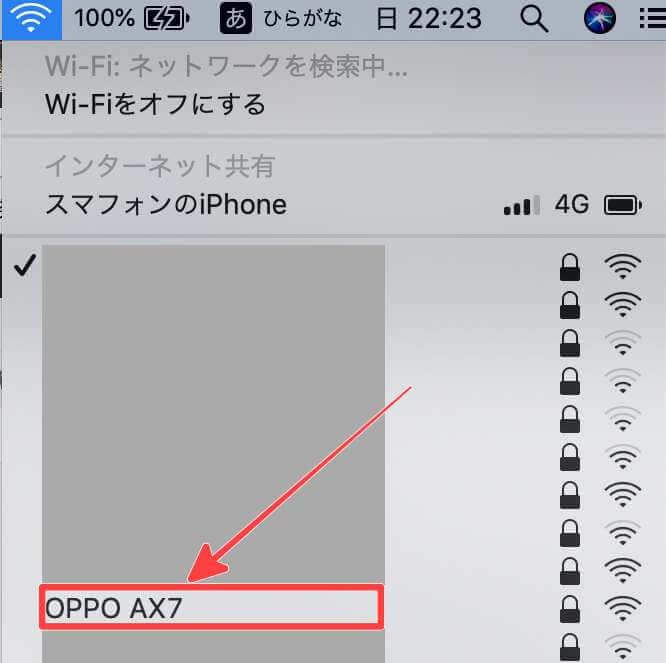
Bluetoothテザリングで接続する
「Bluetoothテザリング」はBluetooth経由で「OPPO AX7」と他のデバイス(端末)を接続することできます。
また、「Bluetoothテザリング」にはメリットとデメリットがあります。
- 「メリット」:消費電力が少ない事
- 「デメリット」:通信速度が他のテザリングより低い
以上の特徴がありますので、それを踏まえた上で利用する様にしましょう。

「Bluetoothテザリング」の使用は「Bluetoothテザリング」の項目を「オン」にする事でBluetoothに対応したデバイス(端末)とテザリングが可能となります。
まとめ
今回はOPPO AX7テザリング(インターネット共有)やり方と設定方法について解説しました。
テザリング機能を使うことでネット回線の利用できる場所であれば、どこででもインタターネットを利用することができるので便利ですよね。
ぜひ、OPPO AX7でもテザリングを利用してみてくださいね。


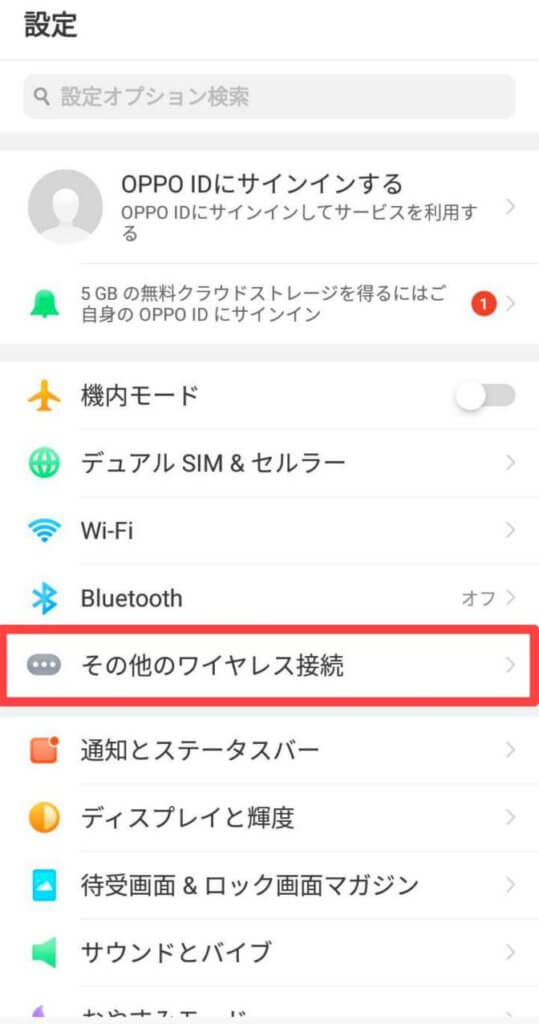
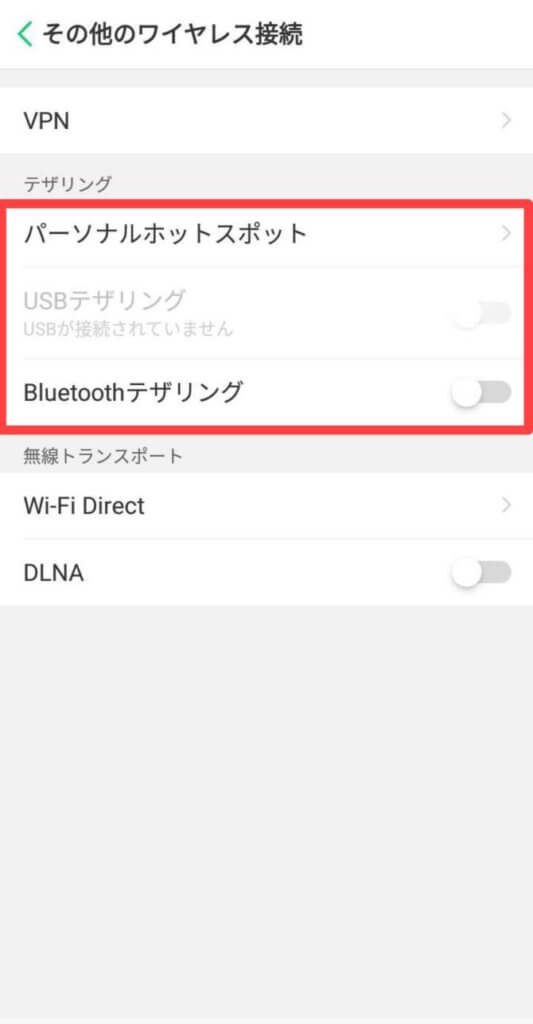

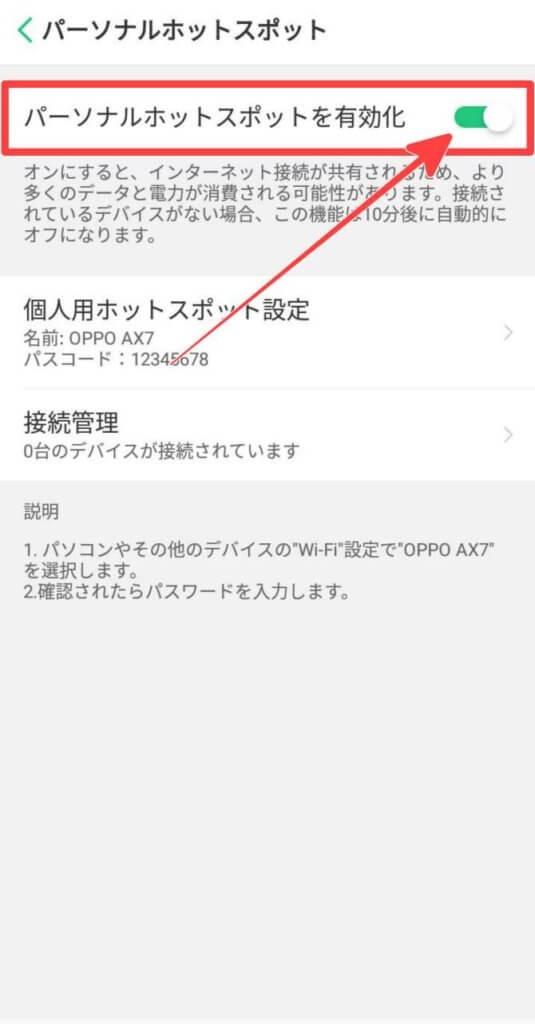
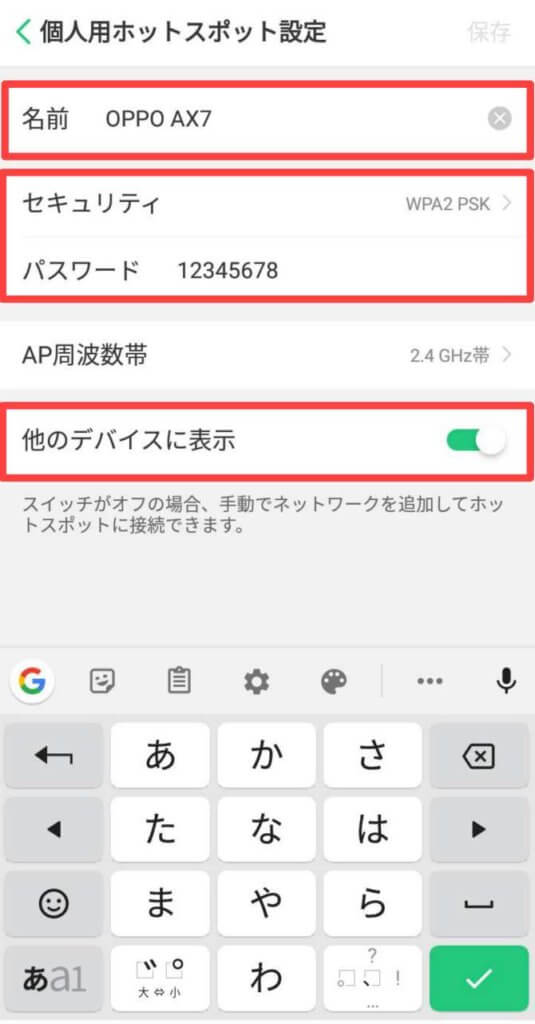
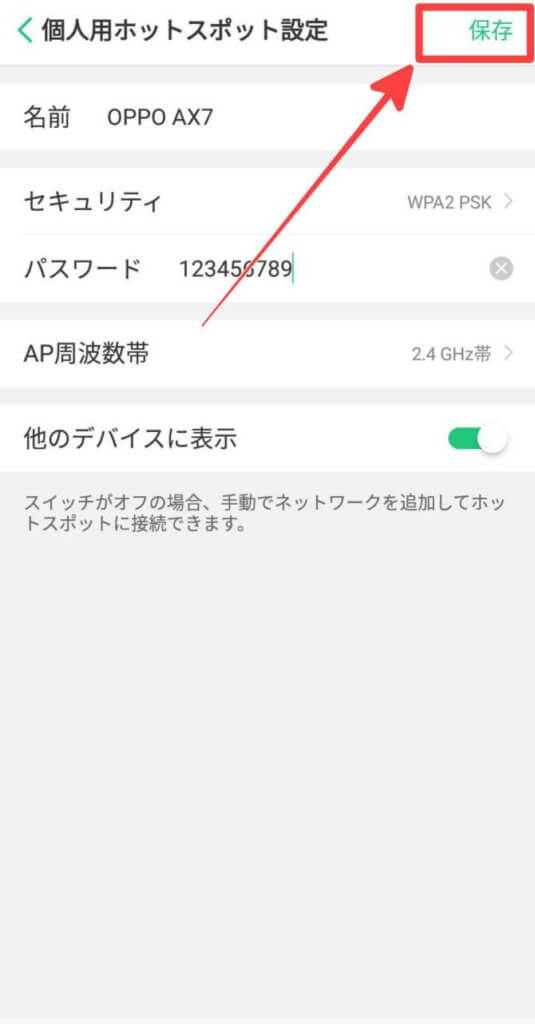
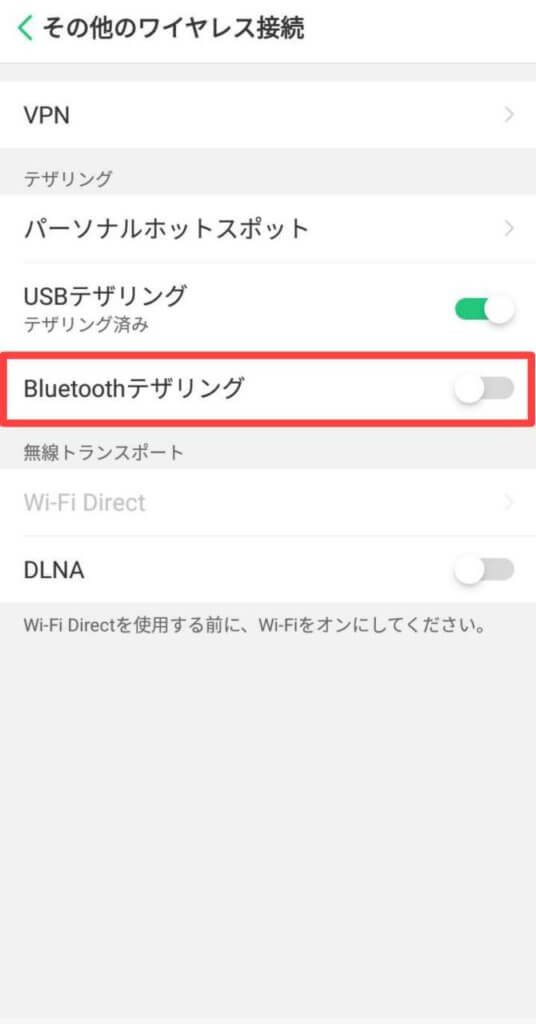
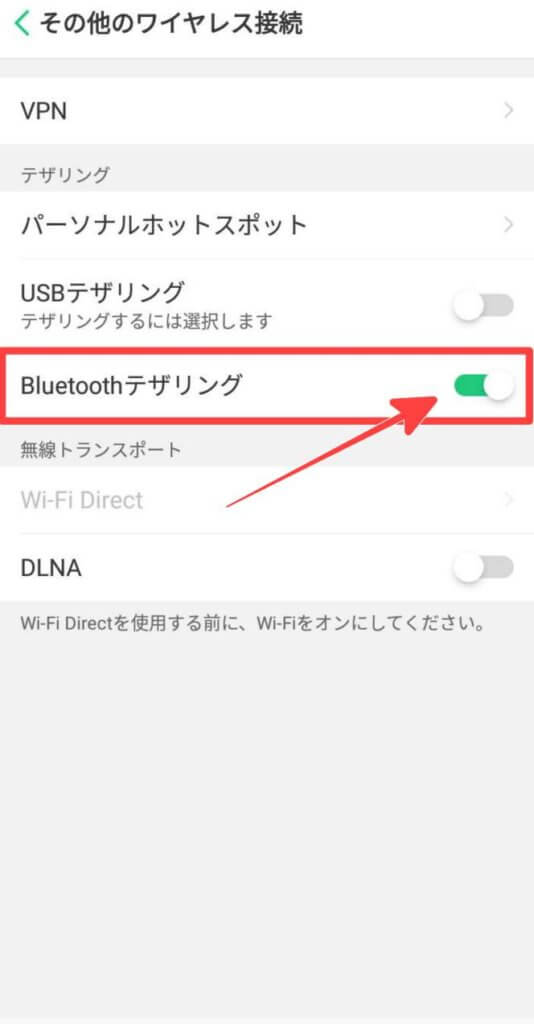




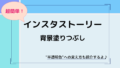

コメント